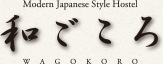ご予約(キャンセル) および 会員登録
「パソコン」と「スマートフォン」ではご予約ページが異なりますのでご注意下さい。
《 ご予約 》のお客様
「パソコン」からご利用の場合
- 下記ページを開きます(スマートフォンでは操作できません)。
http://www.489.jp/rg/vroom2/list4.php?smem_id=2253&op_id=10 - 各種の宿泊プランが表示されます。
- 宿泊プランに表示されている「このプランの部屋タイプ」からご希望のお部屋をクリックします。
- お部屋の説明と予約カレンダーが表示されますので、空き状況をご確認頂き、画面の指示に従って お手続き下さい。
「スマートフォン」からご利用の場合
- 下記ページを開きます(パソコンでは操作できません)。 http://www.489.jp/rg/smartphone/vroom2/search/smem_id/2253/op_id/10
- 画面の指示に従ってお手続き下さい。
《 ご予約キャンセル 》のお客様
「インターネット」からキャンセルが可能です。以下にてお手続き下さい。
→ 操作が分からない場合はお電話でもお受付致します。
「パソコン」からご利用の場合
- 下記ページを開きます(スマートフォンでは操作できません)。
http://www.489.jp/rg/cancel/can_login.php?smem_id=2253 - 「予約キャンセル」画面が開きますので「予約No」と「予約時のご予約者メールアドレス」を入力し「予約情報呼び出し」ボタンを押下します。 → 「予約No」はご予約時に届いた受付完了メールに記載されています。
- あとは画面の指示に従ってお手続き下さい。
「スマートフォン」からご利用の場合
- 下記ページを開きます(パソコンでは操作できません)。
http://www.489.jp/rg/smartphone/cancel/login/smem_id/2253 - 「予約キャンセル」画面が開きますので「予約No」と「予約時のご予約者メールアドレス」を入力し 「予約情報呼び出し」ボタンを押下します。 → 「予約No」はご予約時に届いた受付完了メールに記載されています。
- あとは画面の指示に従ってお手続き下さい。
《 会員登録 》
- 会員登録無しでもご予約は可能です。
- 会員登録して頂くと次回以降のご予約がスムーズになります。
「パソコン」からご利用の場合
- 下記ページを開きます(スマートフォンでは操作できません)。
http://www.489.jp/rg/member/mem_mail.php?smem_id=2253 - 「会員登録URL送信」画面が開きますので「メールアドレス」を入力し「送信」ボタンを押下します。
- 会員登録URLが記載されたEメールが届きますので、メール内のURLを押下します。
- 会員登録の画面が開きますので、あとは画面の指示に従ってお手続き下さい。
- 手続き完了後、会員登録完了のEメールが届きます。以上で手続き完了です。
「スマートフォン」からご利用の場合
- 下記ページを開きます(パソコンでは操作できません)。http://www.489.jp/rg/smartphone/member/mem_mail/smem_id/2253
- 以降の手順は「パソコン」版と同じです。ご確認下さい。
《 会員情報の確認 》
「パソコン」からご利用の場合
- 下記ページを開きます(スマートフォンでは操作できません)。
http://www.489.jp/rg/mpage/mpage_login.php?smem_id=2253 - ログイン画面が開きますので「ログインID」「パスワード」を入力して「ログイン」ボタンを押下します。
- 会員ページが開きますので、あとは画面の指示に従ってお手続き下さい。
(注) ログインIDやパスワードを忘れた場合は、下記ページにてご確認下さい。
http://www.489.jp/rg/pass/pass.php?smem_id=2253
「スマートフォン」からご利用の場合
- 下記ページを開きます(パソコンでは操作できません)。
http://www.489.jp/rg/smartphone/mpage/login/smem_id/2253 - 以降の手順は「パソコン」版と同じです。ご確認下さい。